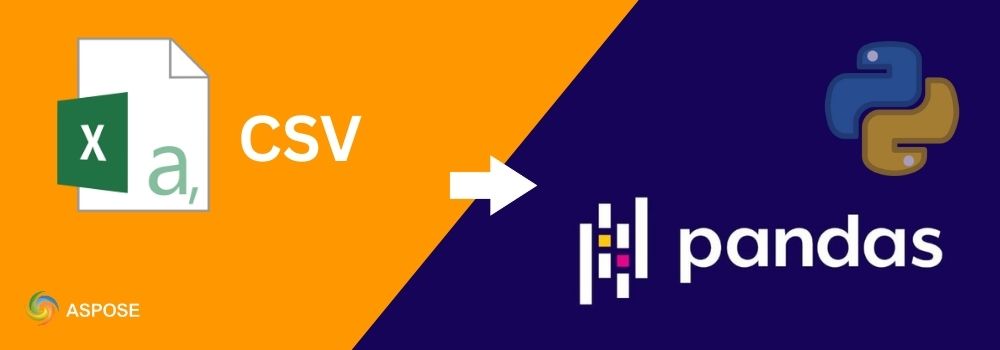Bekerja dengan file CSV adalah tugas harian bagi analis data dan pengembang. Jika Anda perlu mengonversi CSV ke DataFrame Pandas, Pandas menyediakan fungsi readcsv() langsung, tetapi terkadang Anda memerlukan lebih banyak kekuatan. Di sinilah Aspose.Cells for Python masuk. Dengan Aspose.Cells, Anda dapat mengimpor CSV ke dalam Pandas sambil memastikan kontrol, keandalan, dan kompatibilitas yang lebih baik dengan format Excel. Dalam posting blog ini, Anda akan belajar langkah demi langkah bagaimana cara mengonversi CSV ke Pandas, menangani file Excel, dan mengekspornya ke dalam DataFrame Pandas.
Pada akhirnya, Anda akan mengetahui beberapa cara untuk pergi dari CSV ke DataFrame Pandas dengan cepat dan efisien.
Perpustakaan Python untuk Mengonversi CSV ke DataFrame Pandas
Aspose.Cells for Python melalui .NET adalah pustaka yang kuat untuk bekerja dengan spreadsheet. Ini memungkinkan Anda untuk membuat, membaca, mengedit, dan mengonversi file Excel dan CSV secara programatis tanpa memerlukan Microsoft Excel. Saat menangani konversi dari CSV ke Pandas, Aspose.Cells bertindak sebagai jembatan yang dapat diandalkan antara file CSV mentah dan DataFrame Pandas yang terstruktur.
Prasyarat
Sebelum menjalankan contoh-contoh, pastikan Anda telah menginstal yang berikut ini:
- Aspose.Cells for Python melalui .NET: Unduh dari rilis atau instal dengan pip:
pip install aspose-cells-python
- Pandas – instal dengan pip:
pip install pandas
Kedua perpustakaan ini akan memungkinkan Anda untuk memuat dan memproses file CSV/Excel dengan Aspose.Cells dan kemudian mengonversinya menjadi DataFrame Pandas untuk analisis.
Aspose.Cells for Python melalui .NET → untuk membaca dan memproses file CSV/Excel.
Pandas → untuk membangun dan menganalisis DataFrames.
Convert CSV to Pandas DataFrame: Langkah demi Langkah
Di bagian ini, Anda akan melalui proses lengkap mengubah file CSV menjadi DataFrame Pandas menggunakan Aspose.Cells for Python. Setiap langkah dibagi menjadi tugas-tugas kecil. Ini memudahkan Anda untuk mengikuti. Anda akan mulai dengan memuat CSV ke dalam workbook. Ekstrak kontennya dan bangun DataFrame Pandas.
Langkah 1: Muat CSV ke dalam Workbook
Mari kita mulai dengan memuat file CSV ke dalam workbook Aspose.Cells.
- Import kelas Workbook.
- Load the CSV file.
- Akses worksheet pertama.
import aspose.cells as ac
# Load CSV file into Workbook
csv_wb = ac.Workbook("data.csv")
# Access the first worksheet (CSV loads as sheet)
csv_ws = csv_wb.worksheets[0]
Langkah 2: Ekstrak Data dari Lembar Kerja
Setelah file dimuat, ekstrak isinya baris demi baris. Ini mempersiapkan data untuk konversi menjadi DataFrame.
- Ambil koleksi sel.
- Loop melalui baris dan kolom.
- Simpan nilai dalam daftar daftar.
cells = csv_ws.cells
# Extract CSV data into Python list
data = []
for row_idx in range(cells.min_data_row, cells.max_data_row + 1):
row_data = []
for col_idx in range(cells.min_data_column, cells.max_data_column + 1):
row_data.append(cells.get(row_idx, col_idx).value)
data.append(row_data)
Langkah 3: Ubah CSV menjadi DataFrame Pandas
Sekarang, ubah daftar yang diekstrak menjadi Pandas DataFrame. Langkah ini menunjukkan bagaimana cara beralih dari CSV ke Pandas DataFrame dengan header yang tepat.
- Import Pandas.
- Gunakan baris pertama sebagai header.
- Buat DataFrame dari sisa baris.
import pandas as pd
# Convert to Pandas DataFrame
headers = data[0] # First row as header
rows = data[1:] # Remaining rows as data
df = pd.DataFrame(rows, columns=headers)
print(df.head())
Anda sekarang telah berhasil mengonversi CSV ke DataFrame Pandas menggunakan Aspose.Cells.
Dengan langkah-langkah ini, Anda telah melihat cara mengubah file CSV menjadi DataFrame Pandas menggunakan Aspose.Cells. Selanjutnya, mari kita jelajahi bagaimana menangani file Excel dengan terlebih dahulu menyimpannya sebagai CSV dan kemudian memuatnya ke dalam Pandas.
Ubah Excel ke DataFrame Pandas melalui File CSV
Terkadang data Anda dalam format Excel (.xlsx atau .xls) dan Anda ingin mengonversi Excel ke Pandas DataFrame melalui CSV. Aspose.Cells membuat ini menjadi mudah.
Ikuti langkah-langkah di bawah ini untuk mengonversi Excel ke DataFrame Pandas melalui file CSV:
- Muat file Excel ke dalam objek kelas
Workbook. - Simpan file Excel sebagai CSV.
- Muat ulang file CSV yang baru dibuat ke dalam workbook.
- Akses lembar kerja pertama berdasarkan indeksnya.
- Ekstrak semua nilai sel ke dalam daftar daftar Python.
- Gunakan baris pertama sebagai header kolom dan sisanya sebagai baris data.
- Buat DataFrame Pandas dari data yang diekstraksi.
- Print the results.
Contoh kode berikut menunjukkan cara mengonversi Excel menjadi DataFrame pandas di Python:
import aspose.cells as ac
import pandas as pd
# Muat file Excel
excel_wb = ac.Workbook("PandasTest.xlsx")
# Simpan Excel sebagai CSV
excel_wb.save("converted.csv", ac.SaveFormat.CSV)
# Muat ulang CSV dengan Aspose.Cells
csv_wb = ac.Workbook("converted.csv")
csv_ws = csv_wb.worksheets[0]
# Extract data from CSV
cells = csv_ws.cells
data = []
for row_idx in range(cells.min_data_row, cells.max_data_row + 1):
row_data = []
for col_idx in range(cells.min_data_column, cells.max_data_column + 1):
row_data.append(cells.get(row_idx, col_idx).value)
data.append(row_data)
# Convert to Pandas DataFrame
headers = data[0]
rows = data[1:]
df = pd.DataFrame(rows, columns=headers)
# Show results
print(df.head())

Contoh file Excel untuk diubah menjadi DataFrame Pandas melalui CSV.
Output
Product A Product B Period
0 50 160 Q1
1 100 32 Q2
2 170 50 Q3
3 300 40 Q4
Bekerja dengan File CSV Besar
Untuk dataset yang sangat besar, Aspose.Cells menangani memori lebih baik daripada Pandas biasa. Anda bahkan dapat mengaktifkan optimisasi memori. Ikuti langkah yang sama seperti sebelumnya. Satu-satunya perubahan adalah memuat file CSV dengan LoadOptions dan mengatur MEMORYPREFERENCE untuk menangani file besar secara efisien.
Contoh kode berikut menunjukkan cara mengonversi file CSV besar menjadi DataFrame pandas di Python:
import aspose.cells as ac
import pandas as pd
# Muat file CSV besar dengan Aspose.Cells
options = ac.LoadOptions()
options.memory_setting = ac.MemorySetting.MEMORY_PREFERENCE
csv_wb = ac.Workbook("large_file.csv", options)
csv_ws = workbook.worksheets[0]
# Extract data from CSV
cells = csv_ws.cells
data = []
for row_idx in range(cells.min_data_row, cells.max_data_row + 1):
row_data = []
for col_idx in range(cells.min_data_column, cells.max_data_column + 1):
row_data.append(cells.get(row_idx, col_idx).value)
data.append(row_data)
# Convert to Pandas DataFrame
headers = data[0]
rows = data[1:]
df = pd.DataFrame(rows, columns=headers)
# Show results
print(df.head())
Ini membuat pengimporan CSV di Pandas lebih efisien dalam alur data.
Dapatkan Lisensi Gratis
Cobalah Aspose.Cells for Python hari ini untuk meningkatkan konversi CSV ke DataFrame Pandas Anda. Download uji coba gratis atau get a temporary license untuk menjelajahi semua kemampuan tanpa batasan.
CSV to DF: Sumber Daya Gratis Tambahan
Anda dapat menggunakan sumber daya di bawah ini untuk menjelajahi lebih lanjut tentang impor CSV, konversi DataFrame, dan fitur pengolahan Excel dan CSV lainnya yang tersedia di Aspose.Cells for Python.
Kesimpulan
Dalam panduan ini, Anda belajar bagaimana memuat file CSV langsung ke dalam Aspose.Cells dan mengonversinya menjadi DataFrame Pandas, serta bagaimana menyimpan file Excel sebagai CSV sebelum mengimpornya. Bersama dengan Pandas, Aspose.Cells memberi Anda kontrol, kinerja, dan fleksibilitas yang lebih besar, membuat tugas pemrosesan data Anda lebih dapat diandalkan dan skala.
Jika Anda memiliki pertanyaan atau memerlukan bantuan, silakan kunjungi forum dukungan gratis kami.Tim dukungan kami siap membantu Anda.